相關文章:
- SQL Server 2008 R2 容錯移轉叢集環境架設 - 利用 VM 與 Windows Storage Server - Part I
- SQL Server 2008 R2 容錯移轉叢集環境架設 - 利用 VM 與 Windows Storage Server - Part II
- SQL Server 2008 R2 容錯移轉叢集環境架設 - 利用 VM 與 Windows Storage Server - Part III(終)
- 容錯移轉叢集中多個節點切換順序的設定
1、SQL Server容錯移轉叢安裝

1-2 檢查安裝程式支援規則,這個步驟會確認你的系統需要那些項目,或是否需要重開機。


1-4 確認並接受授權條款。

1-5 確認系統的安裝程式支援規則,基本上 [網路連結順序] 與 [Windows 防火牆] 項目的警示,不會有影響安裝,但是網路連結順序,你可以參考微軟 [KB 955963]的說明,而Windows 防火牆基本上預設是不會造成網路的通訊問題,但你也可以參考行微軟MSDN的說明 [將 Windows 防火牆設定成允許 SQL Server 存取] 。

1-7 輸入你的SQL Server網路名稱並選擇是否為預設執行個體或具名執行個體,而兩者的差異在於,一台主機只能有一個預設執行個體,但是可以有多個執行個體,預設的執行個體,就是你在連結到主機時只需輸入IP或主機名稱即可,而具名執行個體則需要特別指定,詳細的說明,請參考徑軟的官方說明。[執行個體名稱]
1-8 確認磁碟空間需求。
1-9 設定叢集的資源群組,可以使用預設值即可,只要不與下列的三組名稱相同即可。
1-10 設定此網路的位址,記住在叢集的環境下,不要使用DHCP配制,一定要手動指定IP。
1-11 指定此叢集的SID,使用預設值即可,不需針對每一個服務單獨設定。
1-12 設定啟動帳號,在這個步驟中,強烈的建議大家不要使用本機的預設帳號,一定要使用網域帳號,以後造成後續使用上的問題,相關的說明,我會再另開文章介紹,在這就不在多加說明。
1-13 此步驟建議將 [驗證模式] 選擇為 [混合模式] ,也就是透過SQL Server認證的方式也可以登入,當然這個設定在後續也可以更改,而在 [指定 SQL Server 管理員] 可以將目前的使用者先行加入,藉以方便管理。
1-14 確認安裝的 [資料目錄] 是否在預期的叢集磁碟上。
1-15 在這個步驟也是先將目前的使用者加入即可。
1-16 確認安裝的是否在叢集磁碟的目錄。
1-17 指定Reporting Service組態設定
1-18 設定錯誤發生時,是否回報至原廠。
1-19 確認叢集的安裝規則
1-20 最後確認安裝的項目
1-21 安裝完成
1-22 開啟 [容錯移轉叢集管理員] 確認SQl Server的是否已加入,這樣就已完成第一台的安裝。
2-1 其他節點的安裝與主節點的方式大致相同,我就不特別逐一詳述,就請大家參考下列的作法進行。

2-2 在服務帳戶的部份,再次提醒,此帳戶的部份建議使用網域帳戶,而且建議與第一台的帳戶相同,以免後續造成權限上的問題。
2-3 安裝完成後,你就可以透過 [容錯移轉叢集管理員]中的 [服務與應用程式] 進行節點的切換,到此為止容錯移轉叢集就算安裝完成了。
相關文章:
- SQL Server 2008 R2 容錯移轉叢集環境架設 - 利用 VM 與 Windows Storage Server - Part I
- SQL Server 2008 R2 容錯移轉叢集環境架設 - 利用 VM 與 Windows Storage Server - Part II
- SQL Server 2008 R2 容錯移轉叢集環境架設 - 利用 VM 與 Windows Storage Server - Part III(終)
- 容錯移轉叢集中多個節點切換順序的設定
關鍵字:SQL Server、Hyper-V、High Available、Cluster、Failover、容錯移轉叢集


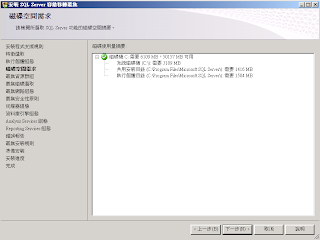







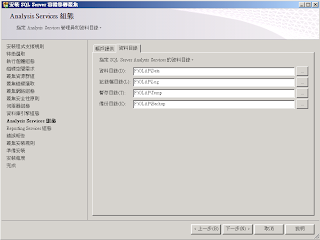














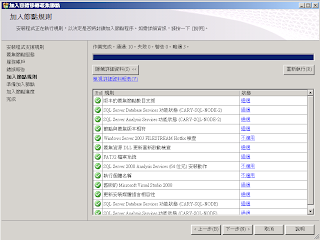



以前MSSQL2005的時候有裝過,當時碰到個問題,裝好之後如何使用?
回覆刪除一般網頁程式連資料庫時需要指定DB ip,然而這方法裝起來後會有兩個DB ip,其中一台DB掛掉的時候另一台會起來沒錯,然後網頁程式要改ip才連的到,是我誤解使用方式了嗎?請教一下先進~
這個部份我與你說明一下,因為正常你的程式應該是指定連線到叢集名稱,也就是 [SQL Server 2008 R2 容錯移轉叢集環境架設 - 利用 VM 與 Windows Storage Server - Part II] 此文中,2-8節介紹的部份,因為如果當第一台發生問題時,Cluster會自動切換到第二台,所以你的程式應該只有在切換的過程中,會有感覺連線中斷的情況,但切換完成後,你的前端就一切使用正常才對。
刪除